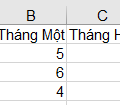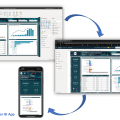Tính năng Publish to web của Power BI cho phép người dùng nhanh chóng nhúng một báo cáo vào trong một trong web. Không dành cho người dùng chia sẻ các thông tin mật hoặc độc quyền.
Tính năng sắp thay đổi có thể ảnh hưởng đến nhiều tổ chức đang dùng Power BI
Tuy nhiên, trong những tuần tới đây Power BI sẽ chính thức thay đổi cài đặt mặc định. Yêu cầu quản trị viên cho phép nhúng công khai trước khi người dùng cuối có thể tạo mã nhúng mới. Thay đổi này sẽ không ảnh hưởng đến các mã nhúng đang tồn tại, thông tin này được chia sẻ đến người dùng Power BI trước khi được áp dụng.
Lưu ý: cảnh báo trong bài viết này chưa được áp dụng và chỉ mang tính thông báo đến người dùng. Thông tin hữu ích cho các tổ chức đang sử dụng Power BI, các bạn sử dụng cá nhân có thể tham khảo.
1. Những thay đổi cần lưu ý
Mặc định, người dùng cần gửi một yêu cầu đến quản trị viên để được cho phép tạo một mã nhúng publish to web mới. Khi một người dùng cố gắng tạo một mã nhúng bằng giao diện mới hoặc giao diện người dùng thông thường.
Thay đổi tính năng Publish to web sẽ được áp dụng trong thời gian tới
Họ sẽ nhận được một thông báo như ảnh
Nếu một mã nhúng được tạo cho report trước đó, nó sẽ được hiển thị như trước. Những người quản trị sẽ nhìn thấy một lựa chọn mới trong cài đặt Publish to web là Choose how embed codes work.
Tùy chọn quản lý mã nhúng Power BI
Mặc định, nó sẽ cho phép mã nhúng đang tồn tại hoạt động, đảm bảo không có trang web nào bị ảnh hưởng khi các thay đổi được đưa ra. Người dùng tạo một mã nhúng mới sẽ được trải nghệm những thay đổi như đã liệt kê ở trên.
Quản trị viên có thể thay đổi giá trị thành Allow existing and new codes nếu họ muốn mọi người trong đối tượng thuê của họ có thể tạo mã nhúng.
Khá hữu ích để thiết lập một quy trình cho tổ chức của bạn để đảm bảo rằng người dùng biết khi nào thích hợp để dùng tính năng Publish to web. Bạn thậm chí có thể điều chỉnh quá trình này bằng cách chọn tùy chọn Specific security groups.
Ngoài ra, bạn có thể dùng để kiểm tra các báo cáo của tổ chức một cách định kỳ. Lựa chọn Embed Codes của Power BI Admin Portal sẽ hiển thị các báo cáo được publish từ tổ chức của bạn.
Danh sách hiển thị các mã nhúng được tạo bởi tất cả người dùng trong tất cả workspaces. Bạn có thể xuất danh sách này để review và kiểm tra hoặc xóa, lưu ý rằng khi xóa một mã nhúng, bất kì người dùng nào cũng mất quyền truy cập và không thể khôi phục nó.
Quản lý mã nhúng trong Power BI
2.Tại sao lại có sự thay đổi này?
Đối với các tổ chức mới bắt đầu sử dụng Power BI và những tổ chức đã và đang dùng. Nhà cung cấp mong muốn mang đến một trải nghiệm quen thuộc và trao quyền cho các quản trị viên để chọn cách sử dụng chức năng báo cáo công khai trong tổ chức. Đồng thời, đảm bảo các mã nhúng đang tồn tại tiếp tục hoạt động khi các thay đổi được thực hiện.
Giờ đây, thay đổi mới sẽ giúp các tổ chức có thể ngăn việc tạo mã nhúng web để lựa chọn người dùng đáng tin tưởng để trao quyền. Chặn các nhóm người dùng xuất bản báo cáo công khai và xem xét, quản lý các mã nhúng hiện có. Cài đặt Publish to web và Embed codes list sẽ được tích hợp sẵn trong Power BI admin portal.
3. Cần chuẩn bị gì cho những thay đổi này?
Các quản trị viên Power BI hãy làm quen với việc xuất bản hiện tại lên các điều khiển web và xem lại việc xuất bản mã nhúng hiện tại.
Đối với người dùng Power BI, bạn sẽ cần một quản trị viên hành động để đảm bảo bạn có thể tiếp tục xuất bản báo cáo lên web. Nếu muốn tạo mã nhúng sau khi các thay đổi này được áp dụng hãy phối hợp với quản trị viên để tạo mã kịp thời.
4. Những tùy chọn có sẵn để chia sẻ báo cáo trong nội bộ
Power BI cung cấp những tính năng xác thực và quyền được thi hành trước khi hiển thị nội dung cho người dùng. Bạn có thể chia sẻ một report hoặc dashboard (share a report or dashboard) với người dùng hoặc một nhóm người dùng.
Tính năng này sẽ gửi một email với một đường dẫn đến mục mà bạn chia sẻ và cấp quyền do bạn chọn. Đây là cách được khuyến nghị dành cho người dùng doanh nghiệp muốn chia sẻ, tính năng này cũng xuất hiện trong Shared with me và ứng dụng Power BI trên điện thoại, giúp người dùng dễ truy cập và tìm thấy các mục bạn gửi cho họ.
Nếu bạn chia sẻ với người dùng bên ngoài (sharing with external users), Power BI tích hợp với Azure Active Directory B2B để chắc chắn chia sẻ được an toàn và có thể quản trị.
Tùy chọn nhúng trong SharePoint Online cho phép bạn tạo các trang hiện đại với nội dung của bạn bằng Power BI web cho SharePoint Online.
Tính năng nhúng trong website (embed in website or portal capability ) dễ dàng để thêm vào báo cáo và trong các trang web của bạn. Xử lý xác thực và ủy quyền để chỉ những người dùng sẽ thấy dữ liệu mới có thể làm, cách dùng khá dễ tương tự publish to web.
Cập nhật bổ sung xác thực và ủy quyền cho người dùng
Nếu bạn là một nhà phát triển tìm kiếm kết hợp Power BI vào một ứng dụng được xây dựng tùy chỉnh. Bạn có thể dùng API REST và JavaScript phong phú của Power BI, để nhúng nội dung của bạn.
5. Những cách mà các tổ chức nên áp dụng khi dùng Publish to web
Các quản trị viên Power BI cần phải đưa ra quy trình xem xét các mã nhúng. Danh sách mã nhúng trong Power BI admin portal cho phép bạn xem lại khi cần, xóa các mã không cần thiết.
Khó khăn đối với người dùng sử dụng Power BI là liên hệ với quản trị viên của họ. Bạn có thể sử dụng tính năng Get Help trong tùy chọn có sẵn của Power BI admin portal. Khi tùy chọn được đặt, liên kết Get Help có sẵn bên dưới biểu tượng “?” trực tiếp sẽ hướng người dùng đến trang hỗ trợ mà bạn cung cấp. Tại trang đó, bạn có thể thông báo cho người dùng cách mà họ yêu cầu sử dụng tính năng Publish to web.
Tính năng Get Help giúp hướng dẫn người dùng cách gửi yêu cầu cho admin
Một điều nữa cũng rất quan trọng đó là chia sẻ đến người dùng biết khi nào và như thế nào để sử dụng Publish to web. Giúp họ hiểu được loại dữ liệu nào nhạy cảm, bí mật và các thông tin cá nhân không nên chia sẻ công khai, giúp tổ chức hoạt động hiệu quả.
Những thay đổi này sẽ ít nhiều tác động đến người dùng Power BI, đặc biệt là các tổ chức. Hy vọng rằng những thông tin được INDA tổng hợp sẽ giúp bạn đọc có được sự chuẩn bị tốt nhất.
Nguồn: Internet